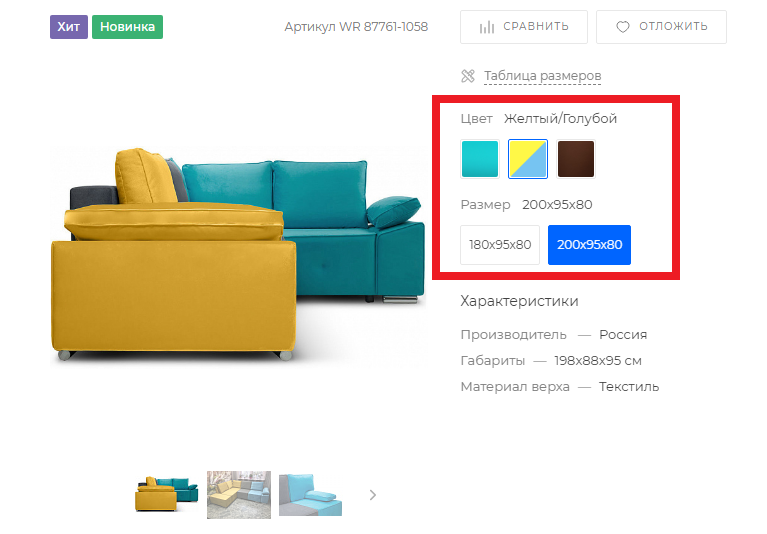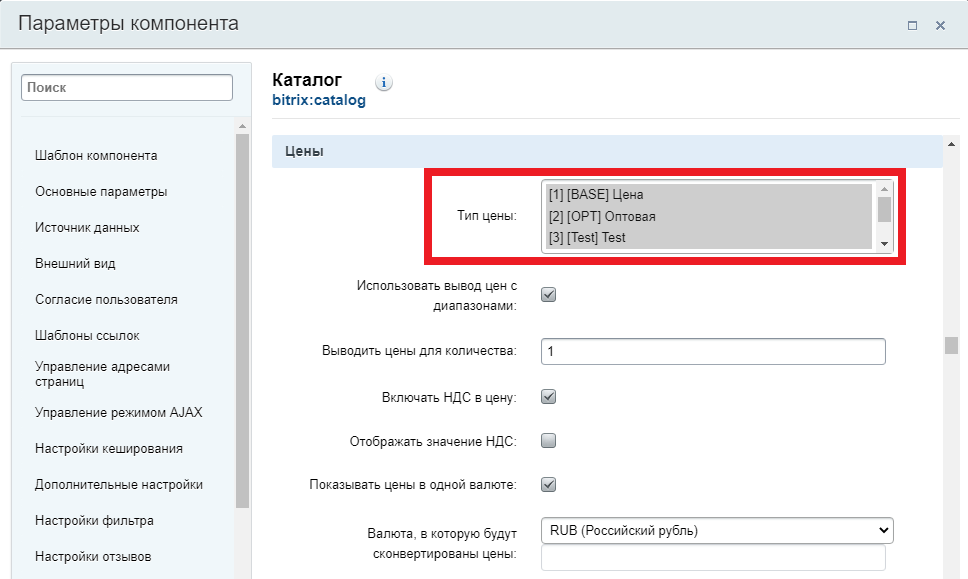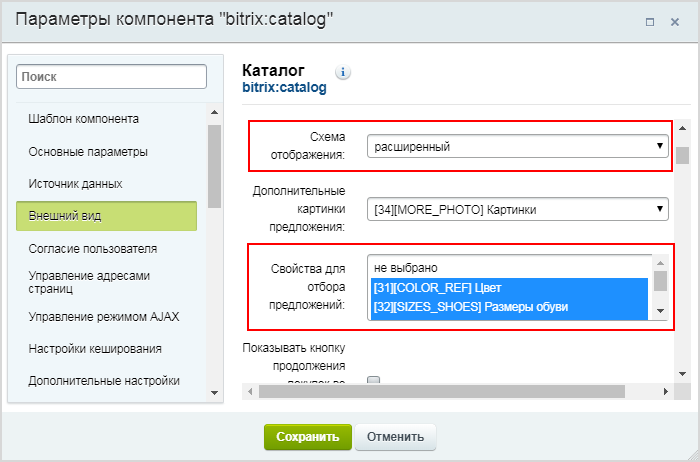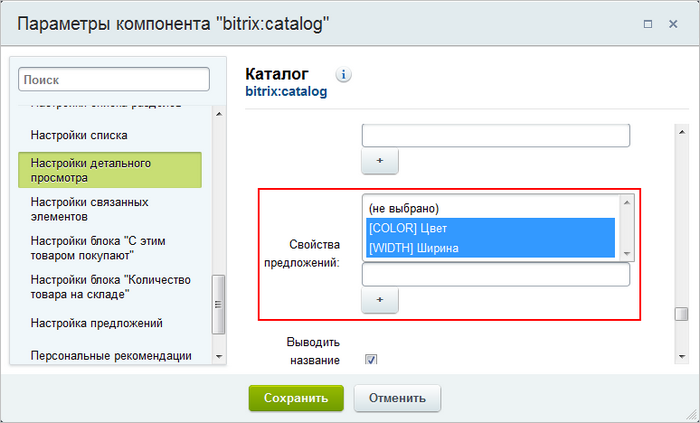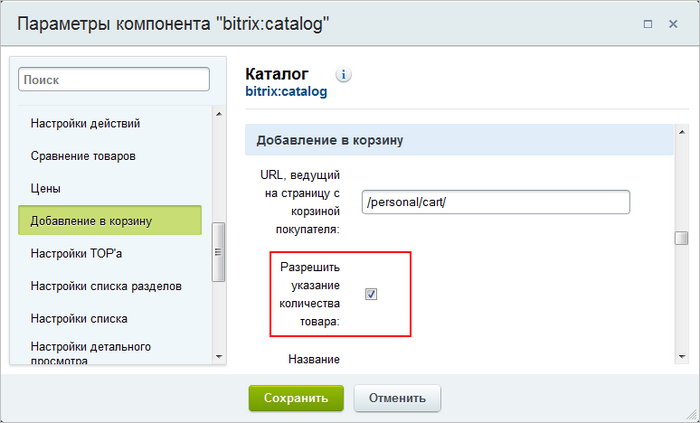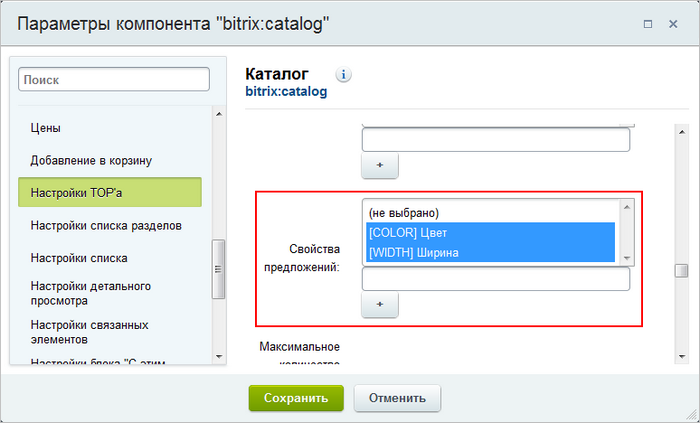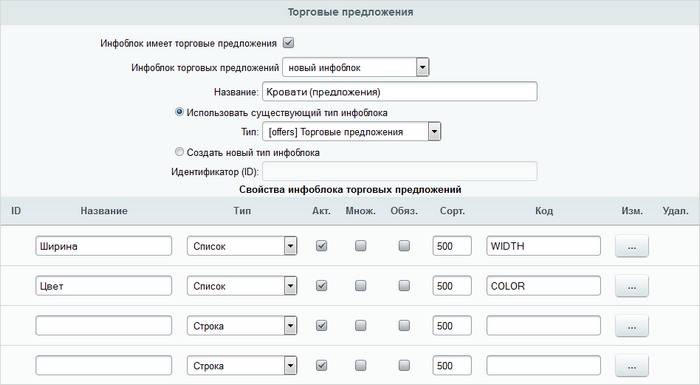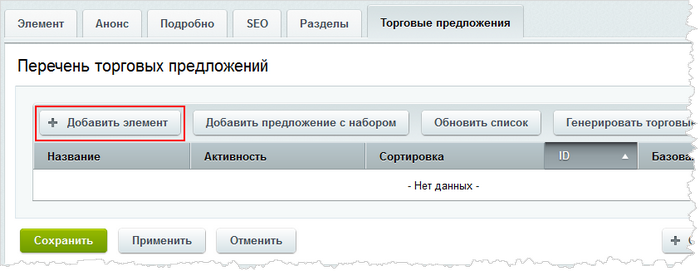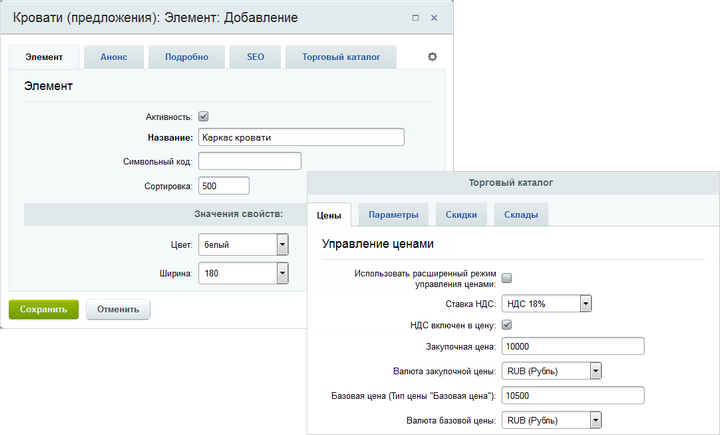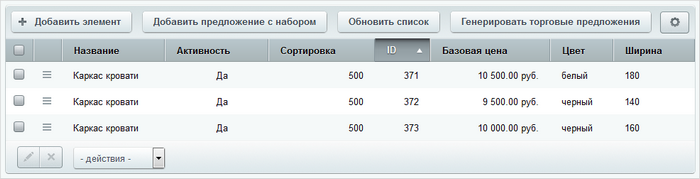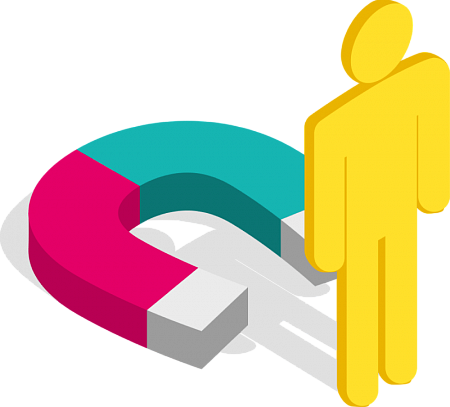Содержание
- Преимущества торговых предложений
- Минимальные настройки для корректного отображения торговых предложений
- Добавление торговых предложений
- Генерация предложений
- Групповые операции с торговыми предложениями
Торговое предложение (SKU) - это набор однотипных товаров, различающихся по некоторым характеристикам: например, по цвету или размеру. В интернет-магазине торговое предложение выглядит как один товар с возможностью выбрать подходящую вариацию (например, один цвет из нескольких предложенных).
Преимущества торговых предложений
- Все вариации одного продукта находятся в одном месте
Без торговых предложений вариации продукта - это отдельные товары. Что не совсем удобно для покупателя, поскольку ему приходится искать другой цвет товара по всему каталогу вместо того, чтобы просто переключить торговое предложение в карточке.
Так, в варианте с торговыми предложениями, покупая тумбу под телевизор, пользователь сразу видит все доступные варианты расцветок. Отображение торговых предложений может быть организовано разными способами. Можно вывести их справа от изображения продукта либо задействовать дополнительный блок, в который будут включены все модификации.
- Цена меняется в зависимости от свойств товара
Например, пользователь выбирает объем памяти смартфона, в соответствии с которым на странице автоматически изменяется цена.
- Можно использовать одно описание товара для разных модификаций
Если изменения параметров и пользовательских характеристик незначительны, можно для всех торговых предложений установить одно описание. Это упростит наполнение каталога.
Если же различные модификации отличаются внешне, то желательно загрузить отдельные изображения для каждого. Например, в карточке будут выводиться картинки с разным цветом смартфона при выборе определенного варианта.
- Общие отзывы и обзоры
Подготовка обзоров и сбор отзывов зачастую занимает довольно много времени. Все полученные отзывы и обзоры можно добавлять ко всем модификациям одного продукта. Ведь мнения владельцев смартфонов синего или красного цвета мало чем будут отличаться по сути. Здесь важнее - технические характеристики.
Минимальные настройки для корректного отображения торговых предложений
На примере настроек комплексного компонента «Каталог» рассмотрим, какие минимальные настройки обязательно должны быть выполнены, чтобы на сайте корректно отображались товары, имеющие SKU.
В параметре «Типы цен» секции «Цены» необходимо отметить соответствующие типы цен, которые используются в каталоге.
- В секции «Внешний вид» нужно выбрать определенную схему отображения, а также свойства, по которым ведется отбор предложений.
Есть два варианта схем отображения товаров:
- В простом режиме торговые предложения отображаются в карточках детального просмотра товара;
- В расширенном режиме торговые предложения помимо карточек детального просмотра отображаются также в общем списке товаров.
Обратите внимание! Отбирать торговые предложения можно исключительно по свойствам «Список», «Справочник» и «Привязка к элементам», которые не должны не должны быть множественными.
- В секции «Настройки детального просмотра» необходимо отметить все свойства торговых предложений, которые должны отображаться при просмотре детальной информации о товаре. Причем, среди отмеченных свойств обязательно должны быть все те свойства, которые используются для отбора предложений.
- В секции «Добавление в корзину» необходимо активировать функцию количества товара. Это позволит покупателю менять приобретаемое количество товара.
- В секции «Настройки списка» необходимо указать минимум одно из свойств торговых предложений. В противном случае в разделе не будет правильно отображаться анонсовая информация в списке товаров.
- В секции «Настройки TOP'а» аналогичным образом задаются свойства торговых предложений для корректного отображения данных по товарам.
С более подробным описанием всех параметров компонента «Каталог» можно ознакомиться в документации по продукту.
Добавление торговых предложений
Перейдем непосредственно к добавлению SKU. Например, нам требуется создать каталог «Кровати», в котором продукция отличается по цветам и размерам.
Порядок действий будет следующим:
1. Создаем в режиме торгового каталога новый инфоблок, который называем «Кровати».
Обратите внимание! Каждый инфоблок можно задействовать только в одной связке вида Товар - Торговое предложение.
2. Во вкладке «Торговый каталог» открываем форму редактирования созданного нами инфоблока и настраиваем его для работы с торговыми предложениями:
- активируем функцию «Инфоблок имеет торговые предложения»;
- выбираем нужный блок из перечня «Инфоблок торговых предложений». При необходимости формируем новый. Для его создания указываем название и выбираем его тип (либо создаем новый);
- создаем свойства соответствующих торговых предложений (у нас - «Цвет» и «Ширина»).
Обратите внимание! Отбирать торговые предложения можно исключительно по свойствам «Список», «Справочник» и «Привязка к элементам», которые не должны быть множественными.
3. Создаем в инфоблоке «Кровати» карточку товара под названием «Каркас кровати». Указываем название товара, анонс, детальную информацию.
4. На вкладке «Торговые предложения» нажимаем «Добавить элемент».
5. Указываем параметры предложения, включая его свойства, цену, количество и пр.
Примечание: можно настроить форму создания элементов предложения аналогично типовой форме создания инфоблока. При этом кнопка будет доступна исключительно при редактировании либо добавлении элементов посредством административного интерфейса. Получить такой результат можно с использованием функционала API.
Примечание: форму создания элементов SKU можно настроить точно так же, как и обычную форму создания инфоблока. Кнопка доступна при добавлении/редактировании элементов SKU только через административный интерфейс.
6. Сохраняем торговое предложение, оно автоматически добавится в список предложений товара.
7. Аналогичным образом создаем и добавляем остальные предложения.
Примечание: таблицу со списком предложений можно настроить удобным для себя образом, сделав видимыми только нужные вам параметры.
8. Сохраняем товар.
После выполненных действий свойства товара на его детальной странице будут отображены с учетом всех доступных предложений. Пользователь указывает нужные параметры товара и совершает покупку по соответствующей цене.
Генерация предложений
Если вам кажется, что добавление торговых предложений является весьма трудоемкой задачей, вы можете воспользоваться специальным программным модулем генерации, который встроен в 1C Bitrix начиная от версии 14.0.0 и выше.
Видеоинструкция:
Групповые операции с торговыми предложениями
Для быстрого редактирования нескольких торговых предложений отметьте их флажками, а затем выберите одно из возможных групповых действий:
- активировать;
- деактивировать (отключить);
- сбросить счетчик просмотров;
- параметр товара.
Обратите внимание: действие «Параметр товара» можно применять при условии наличия следующих версий соответствующих блоков: «Торговый каталог» - с 19.0.300 и «Информационные блоки» - с 20.0.0.
Вот и вся инструкция по работе с торговыми предложениями на «Битрикс». Как видите, организация торгового каталога с SKU не представляет никакой сложности и в ряде случаев может быть выгоднее плоского или планарного построения.